Shopify를 WooCommerce로 마이그레이션하는 방법
게시 됨: 2022-08-04Shopify를 WooCommerce로 마이그레이션하는 방법을 찾고 있는 소규모 비즈니스 소유자입니까?
그렇다면 제대로 찾아오셨습니다. 이 블로그 게시물에서는 Shopify 스토어를 WooCommerce로 쉽게 마이그레이션하는 방법을 보여줍니다. 또한 마이그레이션 프로세스를 최대한 원활하게 만드는 데 유용한 팁을 제공합니다. 따라서 더 배울 준비가 되었다면 계속 읽으십시오!
이 게시물에서 다루는 내용:
- Shopify에서 WooCommerce로 전환하는 이유는 무엇입니까?
- 마이그레이션 옵션 및 장단점
- 매장 데이터를 수동으로 마이그레이션 – 단계 및 팁
- 스토어 마이그레이션 앱을 사용하여 Shopify를 WooCommerce로 마이그레이션
- 개발자 또는 대행사 고용
Shopify에서 WooCommerce로 전환하는 이유는 무엇입니까?
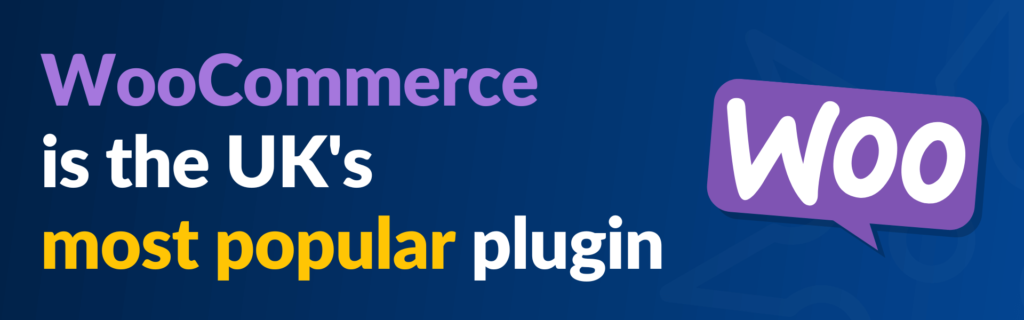
WooCommerce는 영국에서 가장 사랑받는 전자 상거래 상점 옵션으로, Webtribunal에서는 WooCommerce가 전체 인터넷에서 가장 인기 있는 플러그인으로 사용률이 68% 에 달한다고 보고했습니다.
독립형 플랫폼이 아닙니다 . 인기 있는 웹사이트 빌더인 WordPress의 확장 기능이므로 WordPress 대시보드를 온라인 상점으로 변환하는 편리한 방법입니다.
Shopify는 빠르게 인기를 얻고 있습니다. 그럴만한 이유가 있습니다. 중소기업을 위한 사용하기 쉬운 전자 상거래 플랫폼입니다.
Shopify는 모든 사람을 위한 것이 아니며 많은 사람들이 인터페이스로 인해 제한을 받고 있습니다. Shopify 스토어의 기능이 너무 커졌다고 느끼거나 맞춤형 제품을 찾고 있다면 WooCommerce 스토어로 전환하는 것이 좋은 선택이 될 수 있습니다.
WooCommerce 스토어 선택의 이점을 알아보려면 계속 읽으십시오.
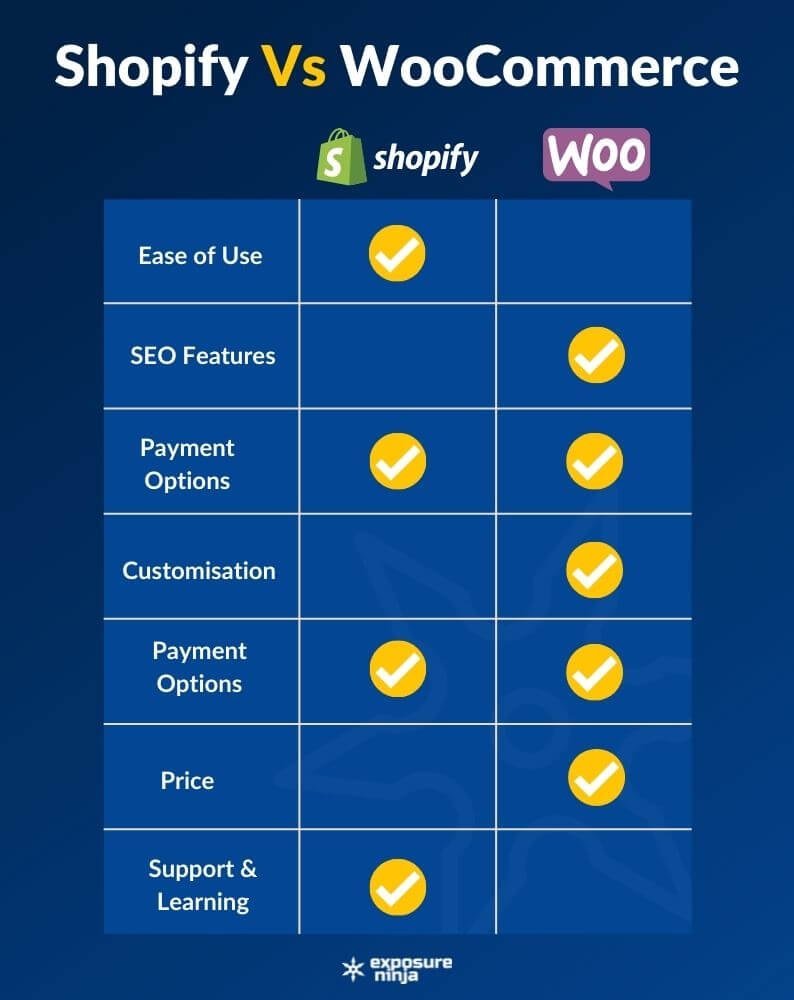
상점에 대한 더 많은 제어
WordPress와 WooCommerce는 모두 오픈 소스 코드이므로 기술 능력과 상상력이 있는 사람이라면 누구나 WooCommerce 스토어에 대한 사용자 정의 아이디어를 마음껏 사용할 수 있습니다.
웹사이트를 원하는 대로 만들 수 있는 수많은 앱이 있습니다. 테이블 생성이든, 정기적인 무료 백업이든, 새로운 디자인 기능이든 상관없습니다.
타사 개발자가 개발한 플러그인은 사용자가 꿈꿀 수 있다면 다른 사람이 먼저 꿈꿔서 빌드했을 가능성이 높다는 것을 의미합니다. 예를 들어 사용자가 자신의 디자인을 만들어 제품에 적용할 수 있도록 하는 플러그인은 WooCommerce 스토어에서 가능합니다.
더 나은 SEO 기능
WooCommerce를 사용하면 메타데이터에서 URL 구조, 스니펫, 사이트 속도 점수를 향상시킬 수 있는 플러그인에 이르기까지 SEO의 모든 측면을 사용자 정의하고 편집할 수 있습니다.
Shopify는 원래 SEO를 염두에 두고 구축되지 않았으며 최근에 사용자가 메타데이터를 더 쉽게 업데이트할 수 있도록 업데이트했지만 WooCommerce 스토어 및 WordPress를 따라잡으려면 갈 길이 멉니다.
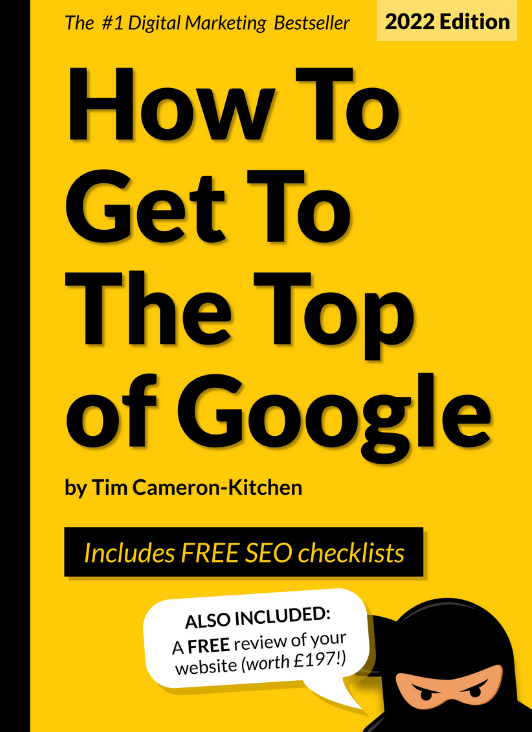
Google 상단으로 이동 무료로
틈새 지불 옵션
Shopify 및 WooCommerce 스토어에는 Paypal, Visa, Mastercard, Apple Pay 및 Google Pay를 비롯한 다양한 결제 옵션이 있습니다.
이것은 다시 사용할 수 있는 많은 확장 기능 덕분에 WooCommerce 스토어가 얼마나 유연해질 수 있는지에 달려 있습니다. 따라서 신용 기반 옵션을 제공하고 싶거나 웹사이트에서 해외 고객을 위한 결제 옵션을 제공해야 하는 경우 WooCommerce가 훌륭한 옵션입니다.
더 많은 유연성과 맞춤화
WordPress와 WooCommerce의 오픈 소스 특성은 개발자가 원하는 방식으로 소스 코드를 변경할 수 있음을 의미합니다.
마찬가지로 필요한 작업을 수행하는 플러그인이나 확장 프로그램이 없는 경우 앱 개발자의 도움을 받아 직접 만들 수 있습니다.
아마도 그렇게 할 필요가 없을 것입니다. WooCommerce에는 전자 상거래용으로 명시적으로 구축된 300개 이상의 추가 기능이 있으며 WordPress에는 마케팅에서 기능에 이르기까지 모든 것을 지원하는 54,000개 이상의 무료 플러그인이 있습니다.
Shopify에는 약 6,000개의 앱이 있으며 이는 충분하므로 스토어를 통해 달성하고자 하는 것입니다.
이것은 상점 디자인에도 해당됩니다. Shopify 스토어에는 전자 상거래 스토어를 염두에 두고 설계된 멋진 테마 옵션이 많이 있습니다. 사용자 정의가 가능하지만 Shopify는 WordPress만큼 사용자 정의가 불가능합니다.
트래픽이 충분하지 않습니까?
충분한 리드를 전환하지 않습니까?
197파운드 상당의 디지털 마케팅 전문가 팀으로부터 마케팅 및 웹사이트에 대한 무료 리뷰를 받으세요.
오, 우리는 그것이 무료라고 말했습니까?
보다 유연한 가격 옵션
Shopify Store에는 대부분의 주머니 크기에 맞는 세 가지 핵심 지불 계획 옵션이 있으며 대부분의 소규모 비즈니스에 적합합니다.
WordPress와 WooCommerce는 무료로 사용할 수 있으므로 온라인 상점을 세상에 출시하기 전에 몇 년 동안 완벽하게 만들고 싶다면 그렇게 할 수 있습니다.
사이트를 활성화하려면 도메인 이름, 호스팅 및 SSL 인증서 비용을 지불해야 하므로 WooCommerce는 완전한 무료 옵션이 아닙니다. WooCommerce의 이 게시물은 관련된 비용을 보여줍니다.
그러나 WooCommerce를 사용하면 월별 비용을 더 많이 제어할 수 있습니다. 특정 종류의 기능을 추가하기 위한 확장 프로그램을 찾고 있다면 무료 버전을 사용해 보거나 여유가 있을 때 비용을 지불할 수 있습니다.
또한 WooCommerce에는 거래 수수료가 없으므로 비용을 절약할 수 있습니다.
마찬가지로 Shopify와 WooCommerce 모두 추가 배송 도구를 제공하지만 Shopify에서 이러한 도구를 사용하는 데 드는 가격은 패키지에 포함되어 있으므로 액세스하려면 업그레이드해야 합니다.
WooCommerce는 유료 확장 프로그램을 제공하므로 비즈니스 규모에 관계없이 필요한지 여부는 귀하에게 달려 있습니다.
학습 리소스 커뮤니티에 대한 액세스
Shopify와 WordPress에는 기꺼이 지식을 공유하는 대규모 사용자 커뮤니티가 있습니다.
Shopify 스토어에는 24시간 연중무휴 전화 또는 실시간 채팅 지원이 추가로 제공되지만 WordPress에는 없습니다.
그렇다면 Shopify 스토어 대신 WooCommerce를 선택하는 이유는 무엇입니까? 오픈 소스, 공유 리소스 및 커뮤니티에 대해 얼마나 열정적으로 느끼는지에 따라 다릅니다.
WooCommerce는 포럼 및 정기 모임을 통해 지식 공유를 권장합니다. 마찬가지로 WordPress에는 자원 봉사자가 플랫폼을 개선하기 위해 시간을 할애하도록 권장하는 계획이 있습니다.
요약하자면 WooCommerce와 Shopify는 모두 중소기업 소유자에게 탁월한 옵션입니다. 선택하는 것은 온라인 상점이 얼마나 맞춤화되어야 하는지에 달려 있습니다. 틈새 기능을 찾거나 향후 이를 필요로 하는 경우 Shopify에서 WooCommerce로의 전환을 고려하십시오.
마이그레이션 옵션 및 장단점
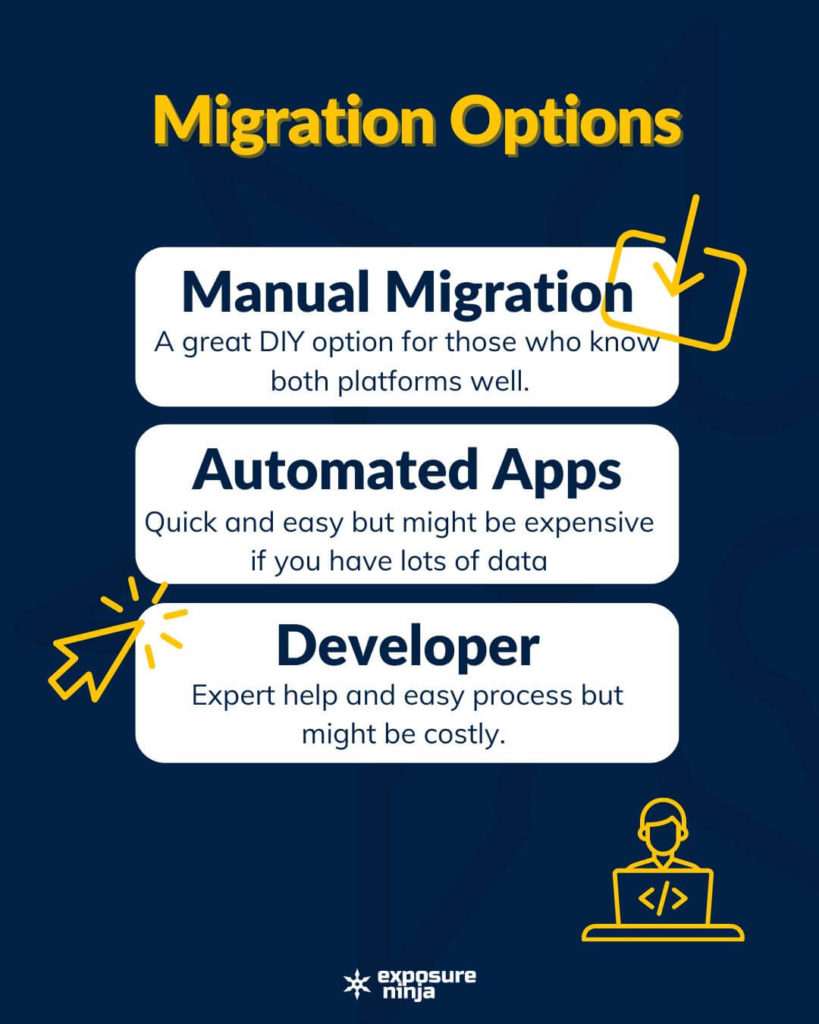
Shopify에서 가능한 것보다 더 많은 유연성이나 틈새 기능이 온라인 스토어 내에서 필요하다고 결정했다면 Shopify를 WooCommerce로 마이그레이션할 때입니다.
데이터 마이그레이션의 범위는 새 웹 사이트를 구축하는 것만큼 큰 프로젝트는 아니지만 Shopify에서 WooCommerce로 상점을 이전하는 데는 여전히 시간, 노력 및 잠재적 비용이 있습니다. 어떤 옵션을 선택하느냐에 따라 이 세 가지 항목 중 지출할 의사가 있는 금액이 반영되어야 합니다.
세 가지 옵션 모두 어느 정도의 시간, 노력 및 돈이 필요하므로 WooCommerce 마이그레이션을 장기적으로 비즈니스 성장에 도움이 되는 투자로 보는 것이 현명합니다. 마이그레이션 프로세스를 중요하지 않은 것으로 간주하면 나중에 문제가 발생할 수 있습니다.
여기에서는 온라인 스토어를 Shopify에서 WooCommerce로 이동하려는 경우 사용할 수 있는 세 가지 옵션과 장단점과 함께 각 옵션에 대해 수행해야 하는 단계를 살펴보겠습니다. 선택하기 전에 각각을 신중하게 고려하십시오.
매장 데이터 수동 마이그레이션
이것은 유일한 무료 옵션이지만 가장 시간이 많이 걸리는 옵션일 것입니다. 프로세스는 무료이지만 Shopify에 내장된 기능이 손실되고 이를 대체하기 위해 WooCommerce 플러그인이 필요할 수 있음을 고려하십시오. 대부분의 WooCommerce 플러그인은 무료이지만 일부는 그렇지 않기 때문에 사전에 조사하십시오.
장점
- 이것은 무료 옵션이며, 호스팅 제공업체, SSL 인증서 및 필요한 플러그인의 가격만 비용이 듭니다(마이그레이션 옵션과 함께 이러한 플러그인이 필요함).
- 수동 마이그레이션 프로세스의 경우 비교적 간단합니다.
- Shopify 데이터를 검토하고 고객 데이터의 보안을 보장하는 좋은 방법인 마이그레이션 프로세스를 완전히 제어할 수 있습니다.
단점
- 전문가 지원은 없고 커뮤니티 포럼만 있습니다.
- 플랫폼에 익숙하지 않거나 기술적으로 관심이 없는 경우 까다로울 수 있습니다.
스토어 마이그레이션 앱 선택
마이그레이션 프로세스의 속도를 높이기 위해 여러 개의 자동 마이그레이션 앱을 구입할 수 있습니다. 리뷰가 좋은 두 가지는 LitExtension과 Cart2Cart입니다.
두 도구 모두 훌륭한 고객 리뷰를 제공하는 훌륭한 옵션입니다. 어느 쪽을 선택할지는 당신에게 달려 있습니다.
장점
- 둘 다 전담 고객 지원 팀이 있습니다.
- 마이그레이션 앱은 가장 빠르고 비교적 저렴한 옵션입니다.
- 둘 다 간단하며 마이그레이션 마법사를 사용하여 프로세스를 안내합니다.
단점
- 비용은 Shopify에서 WooCommerce로 마이그레이션하는 데 필요한 스토어 데이터의 양에 따라 달라질 수 있습니다.
- 여전히 오류가 발생할 수 있습니다.
- 아직 자신에게 필요한 충분한 시간이 있습니다.
개발자 또는 대행사 고용
이것은 잠재적으로 가장 비용이 많이 드는 옵션이지만 시간이 부족한 경우 가장 스트레스가 없을 것입니다.
Shopify에서 WooCommerce로 마이그레이션하는 것이 불안하다면 전문가를 고용하는 것이 귀하의 참여를 제한하는 훌륭한 옵션입니다.
장점
- 필요한 시간이 줄어들고 사전에 필요한 입력이 적습니다.
- 합의된 피드백 양이나 보증 기간을 통해 개발자와 대행사 모두에서 판매 후 지원을 제공할 가능성이 높습니다.
단점
- 잠재적으로 비싼 옵션입니다.
- 데이터 마이그레이션을 제어할 수 없으므로 대행사 또는 개발자가 보안 절차를 갖추고 있는지 확인해야 합니다.
이제 사용할 수 있는 세 가지 옵션을 알았으므로 각 옵션에 필요한 단계와 함께 각 옵션을 자세히 살펴보겠습니다.

매장 데이터 수동 마이그레이션
예산이 거의 또는 전혀 없고 시간이 충분하거나 Shopify 및 WooCommerce/WordPress에 대해 잘 알고 있는 경우에 적합한 옵션입니다.
일부 플랫폼에 비해 WooCommerce 및 Shopify를 사용하면 Shopify에서 WooCommerce로의 마이그레이션을 비교적 간단하게 완료할 수 있으므로 예산이 최우선 순위인 경우 개발자의 도움 없이 이를 달성할 수 있습니다.
1단계 - 데이터 백업
Shopify 스토어 내에서 모든 스토어 데이터를 백업합니다. CSV 파일을 사용하여 데이터를 저장하거나 Shopify 스토어를 통해 구매한 앱을 사용하여 스토어를 복제하거나 스토어 백업을 생성하여 이를 수행할 수 있습니다.
이 단계는 결과에 영향을 미치지 않지만 일이 잘못되더라도 상점을 잃지 않는다는 의미이므로 매우 중요합니다.
2단계 - Shopify 제품 내보내기
- Shopify 관리자에서 제품 으로 이동합니다.
- 내보내기 를 클릭합니다.
- 대화 상자에서 내보낼 제품을 선택합니다.
- 제품의 현재 페이지
- 모든 제품
- 선택한 제품
- 검색 및 필터와 일치하는 제품.
- 내보낼 CSV 파일 유형 선택:
- Excel, Numbers 또는 기타 스프레드시트 프로그램용 CSV 파일. 스프레드시트 프로그램을 사용하여 제품 CSV 파일을 편집하려는 경우 이 형식을 사용하십시오.
- 일반 CSV 파일. 제품 CSV 파일에 일반 텍스트 편집기를 사용하려는 경우 이 형식을 사용하십시오.
- 제품 내보내기 를 클릭합니다.
이 시점에서 CSV 파일에는 제품 이미지가 포함되지 않으므로 가져오기가 실행되는 동안 제품 이미지에 액세스할 수 있도록 Shopify 스토어를 열어 두는 것이 가장 좋습니다.
3단계 — CSV 파일 정리
Excel이나 Google 문서와 같은 스프레드시트 프로그램이나 텍스트 편집기를 사용하고 모든 데이터의 형식이 올바른지 확인하세요. 여기에서 Shopify의 서식 지침을 읽을 수 있습니다.
4단계 — WooCommerce로 데이터 가져오기
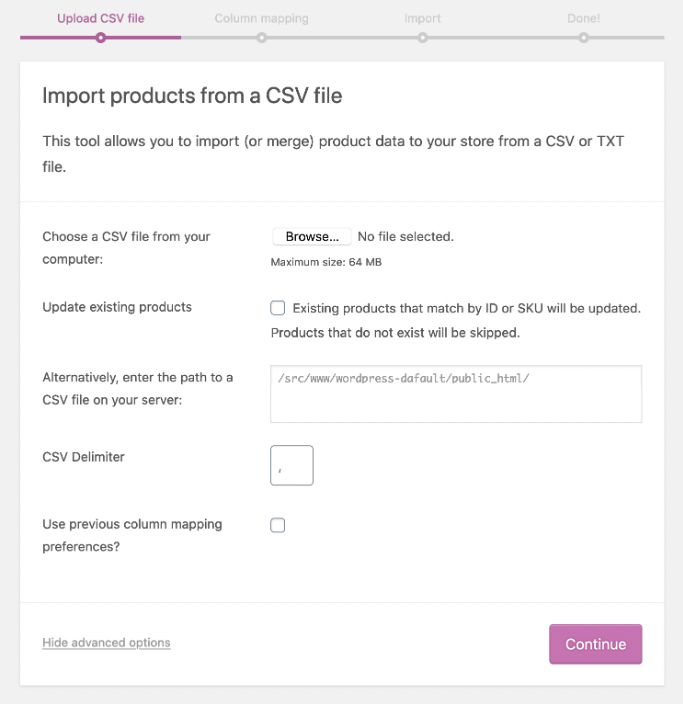
이 단계에서 이미 WooCommerce 스토어를 설정했어야 합니다.
- WordPress 대시보드에서 WooCommerce > 제품 으로 이동합니다.
- 가져오기 를 선택하여 제품 CSV 가져오기 도구에 액세스합니다.
- 파일 선택을 클릭하고 CSV 파일을 선택하고 계속을 클릭합니다.
- 다음으로 열 매핑 화면이 표시됩니다.
- WooCommerce는 Shopify CSV 파일의 열 이름을 WooCommerce 제품 필드에 매핑하려고 시도합니다. 경우에 따라 불가능할 수 있지만 드롭다운 메뉴를 사용하여 수동으로 수정할 수 있습니다.
- 가져오기 실행 을 선택합니다.
- 프로세스가 완료될 때까지 화면을 닫지 마십시오.
5단계 — 고객을 WooCommerce 플랫폼으로 가져오기
고객, 쿠폰 또는 주문과 같이 제품이 아닌 데이터를 마이그레이션하려면 추가 앱을 다운로드해야 합니다. WooCommerce는 Sky Verge의 Customer/Order/Coupon CSV Import Suite라는 제목의 이 간단한 사용을 권장합니다.
- 설치가 완료되면 CSV 파일에서 데이터 가져오기 로 이동하여 고객 및 주문 데이터가 포함된 CSV 파일을 선택하기만 하면 됩니다.
- 다음 화면에서 원하는 가져오기 옵션을 선택한 다음 필드를 미리보기 하여 필드가 올바르게 매핑되었는지 확인합니다.
- 매핑되지 않은 항목이 있으면 문제가 되지 않습니다. 다음으로 적절한 WooCommerce 필드에 대해 열을 매핑할 수 있는 기회가 제공됩니다.
- 라이브 런을 할 때 파일이 제대로 작동하는지 확인하려면 드라이 런 버튼을 누르십시오.
위의 단계를 따랐다면 Shopify에서 WooCommerce로 Shopify 데이터를 성공적으로 가져온 것입니다.
데이터 마이그레이션이 완료된 후 제품 페이지, 링크 및 고객 및 주문 데이터가 올바른지 확인하는 것을 포함하여 새 WordPress 사이트의 모든 것을 검토하는 것이 좋습니다.
스토어 마이그레이션 앱을 사용하여 Shopify를 WooCommerce로 마이그레이션
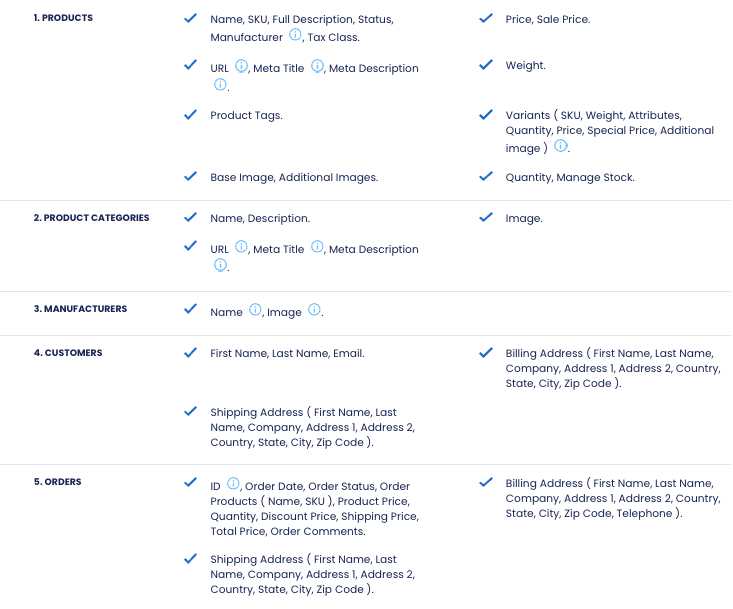
우리가 언급했듯이, 많은 훌륭한 상점 마이그레이션 도구를 사용할 수 있지만, 이 기사에서는 Cart2Cart WooCommerce 확장을 사용할 수 있기 때문에 Cart2Cart를 선택했습니다.
이는 기술 지식이 거의 또는 전혀 없고 마이그레이션 프로세스에 약간의 시간과 비용을 투자하여 더 쉽게 만들 수 있는 경우에 탁월한 옵션입니다.
Shopify를 WooCommerce로 수동으로 마이그레이션하는 것과 달리 마이그레이션 앱을 사용하면 제품 데이터 및 기타 데이터 유형을 내보낼 수 있습니다. 데이터 전송 옵션의 몇 가지 예는 다음과 같습니다.
- 태그, 무게, 가격 및 판매 태그와 같은 변형을 포함한 제품
- 제품 카테고리
- 배송 주소를 포함한 고객 데이터
- 주문 데이터
- 쿠폰
- 리뷰
- 블로그
- 언어.
1단계 — 소스 장바구니 선택
Cart2Cart는 전체 마이그레이션을 실행하기 전에 시도해 볼 가치가 있는 무료 데모 마이그레이션을 제공합니다.
시작하려면 "무료 데모 시작"을 클릭하고 마이그레이션 마법사를 따르십시오. 소스 카트를 요청하면 "Shopify"를 선택하고 기존 URL을 추가합니다.
2단계 — 대상 매장 연결
다음으로 대상 상점에 연결해야 합니다. 드롭다운에서 "WooCommerce"를 선택합니다. 그런 다음 WordPress 대시보드에 필요한 연결 브리지를 설치하는 옵션이 있으며 수동 또는 자동으로 수행해야 합니다.
3단계 — 이전할 데이터 선택
다음 화면에서 Shopify에서 WooCommerce로 내보내려는 데이터를 선택할 수 있습니다. 자동 301 리디렉션 설정과 같은 추가 유료 옵션도 있습니다. WooCommerce를 사용하면 나중에 무료로 이 작업을 수행할 수 있지만 쉽게 하고 싶다면 이를 위해 예산을 따로 두는 것이 좋습니다. 대부분의 추가 기능은 약 $59이지만 시작하기 전에 Cart2Cart에서 무료 견적을 받을 수 있습니다.
4단계 - 마이그레이션 도구 시작
"무료 데모 시작" 버튼을 누르고 마이그레이션 마법사를 따라 데모 마이그레이션을 실행합니다.
5단계 — 가져온 데이터 확인
Shopify에서 WooCommerce로의 마이그레이션을 완료한 후 가져온 데이터를 항상 확인하는 것이 좋습니다. 여기에는 탐색 링크 및 현장 검색 기능 확인이 포함될 수 있습니다.
시간이 많이 걸릴 수 있지만 각 페이지를 체계적으로 살펴보고 모든 제품 데이터가 손상되지 않았는지 확인하는 것도 좋은 생각입니다. 가져오기를 선택한 경우 제품 카테고리, 가격 및 블로그 및 콘텐츠 페이지와 같은 기타 페이지를 확인하십시오.
6단계 — 사용자에게 등록 요청
새 WooCommerce 스토어가 준비되고 가져오기 프로세스가 성공적으로 완료되어 만족하면 고객을 새 스토어에 등록하도록 초대할 수 있습니다.
이것은 새로운 매장을 과시하고 재출시 제안으로 사람들을 다시 유인할 수 있는 좋은 기회입니다.
Cart2Cart 프로세스는 저장소 마이그레이션 프로세스가 별도의 전용 SSL 암호화 서버에서 수행되기 때문에 비교적 간단하고 저렴하며 매우 안전합니다.
모든 것을 고려하면 예산이나 시간이 많지 않은 사람들에게 행복한 매체 옵션입니다.
그러나 위의 프로세스가 여전히 두려움으로 가득 차 있다면 기술 지식이 전혀 필요하지 않고 최소한의 시간과 노력이 필요한 마지막 옵션이 하나 있습니다.
개발자 또는 대행사 고용
개발자나 대행사를 고용하는 것은 기술 전문가가 아니거나 WooCommerce 마이그레이션을 실행할 시간이 없는 경우에 정말 좋은 선택입니다.
아마도 이 옵션의 가장 큰 장애물은 자신에게 맞는 옵션을 찾는 것입니다. 결국 선택할 수 있는 수백 가지가 있습니다. Fiverr과 같은 플랫폼에서 프리랜스 개발자를 찾든 WooCommerce 마이그레이션에 대한 높은 수준의 전문 지식을 갖춘 에이전시를 찾든 어디서부터 시작해야 할지 막막합니다.
다음 섹션에서는 Shopify에서 WooCommerce로의 마이그레이션을 위해 개발자 또는 대행사를 선택할 때 고려해야 할 몇 가지 고려 사항을 살펴보겠습니다.
웹 디자인 에이전시를 선택하는 데 도움이 필요하십니까? 고려해야 할 사항에 대한 블로그를 읽어보세요.
이 eBook을 읽기 전에는 웹 디자인 에이전시를 고용 하지 마십시오 .
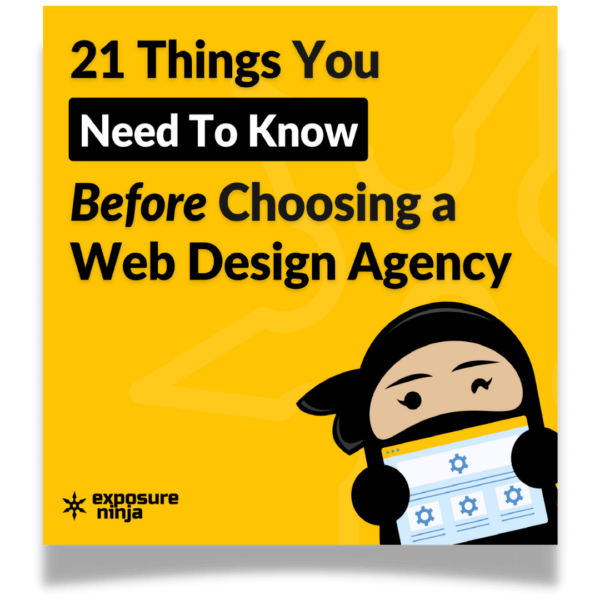
개발자 또는 대행사?
여기에는 두 가지 고려 사항이 있습니다.
- 얼마나 많은 시간과 돈을 써야 합니까?
- Shopify에서 WooCommerce로의 마이그레이션을 찾고 계십니까? 아니면 온라인 스토어를 최적화하는 데 도움이 필요하십니까?
개발자
프리랜서 개발자부터 시작해 보겠습니다. 당연히 개발자는 매우 예산 친화적인 것부터 매우 비싼 것까지 다양할 수 있습니다. 마찬가지로 의사 소통이 매우 뛰어나고 훌륭한 프로젝트 관리자이기도 한 개발자를 만날 수 있습니다.
Shopify에서 WooCommerce로 가져오기를 실행할 사람을 찾고 있다면 개발자가 아마도 당신을 위한 옵션일 것입니다.
대행사
대행사를 통해 필요한 경우 전체 전문가 팀에 액세스할 수 있습니다.
새로운 전자 상거래 사이트를 만드는 보다 전체적인 방법을 찾고 있다면 완벽한 옵션입니다.
예를 들어, 사내 디자이너가 있는 에이전시를 찾는 것은 WooCommerce 사이트를 위한 아름답고 새로운 디자인을 디자인하는 데 도움이 될 수 있습니다.
마찬가지로, SEO를 위해 새 WordPress 웹사이트를 최적화할 수 있는 방법이 많이 있으며, 그렇게 해야 합니다!
SEO에 대한 DIY 접근 방식을 취하고 SEO 전략에 대한 초보자 가이드를 읽거나 WooCommerce 마이그레이션 서비스와 SEO 전략을 모두 제공하는 대행사를 찾아 귀하의 웹사이트를 Google 상단에 올릴 수 있습니다.
이제 대행사 또는 개발자가 귀하를 위한 것인지에 대한 아이디어를 얻었을 것입니다. 다음으로 큰 질문은…
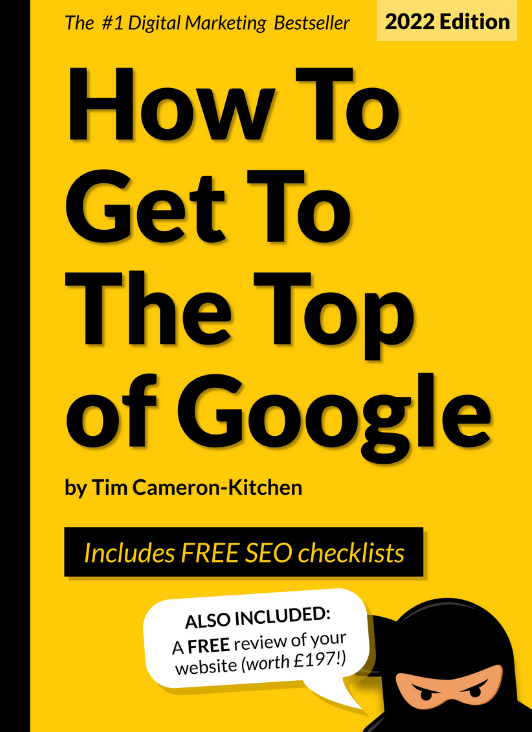
Google 상단으로 이동 무료로
당신의 예산은 얼마입니까?
예산이 매우 적은 경우 대행사 또는 개발자를 선택하는지 여부에 영향을 미칠 수 있지만 반드시 그래야 하는 것은 아닙니다.
더 많은 비용을 투자할 가치가 있는 일부 개발자가 있는 것처럼, 제공하는 추가 서비스로 비용 대비 큰 가치를 제공하는 에이전시가 있습니다. 따라서 에이전시가 귀하에게 적합한 옵션이라고 생각하지만 막대한 예산이 없는 경우 낙담하지 마십시오.
당신의 시간이 당신에게 어떤 가치가 있는지 생각해보십시오. 예산은 적지만 더 많은 시간을 할애하는 경우 프로세스 속도를 높이는 데 도움이 되도록 사전에 최대한 많은 작업을 수행하는 것을 고려해야 합니다.
이는 기존 Shopify 사이트의 데이터를 정리하고 이동할 필요가 없는 제품, 데이터, 고객 정보 및 주문 정보를 제거하는 것일 수 있습니다.
전문가에게 쇼핑을 시작하기 전에 예산과 스스로 할 수 있는 일을 이해하면 검색 범위를 좁히고 자신에게 가장 적합한 옵션을 찾는 데 도움이 됩니다.
어디서부터 시작해야 할지 모르겠다면 다음 고려 사항이 도움이 될 수 있습니다.
Shopify 파트너입니까 아니면 WooCommerce 전문가입니까?
대부분의 훌륭한 개발자는 Shopify에서 WooCommerce로 마이그레이션하는 방법을 찾을 수 있지만 그렇다고 해서 두 플랫폼에 대한 경험이 없는 개발자를 선택해야 하는 것은 아닙니다.
선택할 수 있는 항목이 너무 많기 때문에 Shopify 및 WooCommerce 마이그레이션 서비스로 검색 범위를 좁히는 것이 훨씬 더 합리적입니다.
시작하기에 좋은 곳은 Shopify 전문가 페이지입니다. Shopify 전문가 또는 Shopify 파트너는 이전에 Shopify 플랫폼에서 일한 경험이 있는 개발자 또는 대행사이며 Shopify 데이터를 가져오는 방법을 알고 있어야 합니다. 전문가 페이지에 액세스하려면 Shopify 로그인이 필요하므로 살펴보기 전에 매장을 닫지 마십시오.
마찬가지로 WooCommerce에는 시간대, 예산 및 서비스별로 필터링할 수 있는 파트너 페이지인 WooExperts가 있습니다. 특히 영국에서는 사용할 수 있는 옵션이 많지 않으므로 WordPress 관련 대행사를 찾고 있다면 Google에서 검색하는 것이 더 나을 수 있습니다.
마지막으로, 예산이 매우 빠듯하다면 다양한 프리랜서가 있는 Fiverr 또는 Upwork와 같은 목록 플랫폼을 살펴보십시오. 검색 범위를 좁히려면 전문 지식으로 필터링할 수 있어야 합니다.
WooCommerce/Shopify 전문 지식을 갖춘 전문가로 검색 범위를 좁혔다고 해서 가장 저렴하거나 가장 빠른 처리 시간을 제공하는 것을 선택해야 한다는 의미는 아닙니다. 이 두 가지가 모두 요인이지만 도움을 받기로 선택한 경우 프로젝트 관리에 많은 시간을 할애하고 싶지 않거나 기술 지원이 필요합니다.
이 경우 업무를 효율적으로 수행할 개인이나 팀을 선택하는 것이 중요합니다.
그들이 당신에게 리뷰를 보여줄 수 있습니까?
개발 팀이 귀하의 비즈니스에 적합한지 여부를 파악하는 가장 좋은 방법 중 하나는 고객 리뷰나 평가를 요청하는 것입니다. 이를 통해 작업 품질 및 고객과의 상호 작용에 대한 귀중한 통찰력을 얻을 수 있습니다.
주저하지 말고 잠재적인 개발자나 대행사의 과거 고객에게 연락하여 함께 일한 경험에 대해 물어보십시오. 결정을 내리기 전에 가능한 한 많은 정보를 얻으십시오. 성공적인 프로젝트와 실망스러운 프로젝트의 차이가 될 수 있습니다.
적합한 사람 또는 사람들과 함께 일하고 있는지 확인하면 궁극적으로 훨씬 더 보람 있는 경험을 얻을 수 있습니다.
판매 후 지원을 제공합니까?
개발 팀이나 에이전시에서 프로젝트가 끝난 후 완전히 혼자가 아니라는 것을 안심시킬 수 있는 몇 가지 방법이 있습니다.
보증은 일반적으로 수입을 완료한 후 수정 사항이나 문제에 대해 연락할 수 있는 일정 기간을 제공합니다. 이것은 일반적으로 약 30일이지만 더 많거나 더 적을 수 있습니다.
피드백 또는 수정 라운드는 일반적으로 변경 사항이나 문제에 대해 개발자와 연락할 수 있는 일정 양의 기회가 있음을 의미합니다. 두 라운드는 정상 금액입니다. 이것이 당신의 선택이라면 시간을 할애하여 작업을 철저히 검토하고 모든 피드백을 한 번에 보내십시오. 이렇게 하면 작업이 표준에 맞게 완료되었는지 확인할 수 있으며 예상치 못한 것을 발견한 경우 활용할 수 있는 또 다른 라운드가 있습니다.
보증 및 수정은 다른 사람이 좋은 일을 하도록 신뢰할 수 있는지 여부를 알 수 있는 좋은 방법입니다. 제안을 받는 경우 개발자나 에이전시가 훌륭한 일을 하고 합리적이고 계약적인 방식으로 만족할 때까지 끝까지 지켜보기로 약속하고 있음을 알 수 있습니다.
얼마나 많은 시간을 제공할 수 있습니까?
마이그레이션 프로젝트를 빠르고 효율적으로 관리해야 하는 경우 숙련된 개발자 또는 에이전시가 올바른 선택일 수 있습니다.
프로세스를 시작하기 전에 웹사이트에서 원하는 것이 무엇인지 명확하게 파악하는 것이 중요합니다. 예를 들어 이 사이트에 제품 변형을 설정해야 합니까?
개발자나 에이전시에게 귀하가 얼마나 바쁜지 미리 알릴 때, 그들은 매일 얼마나 많은 정보가 귀하에게 전송되는지 관리하고 프로젝트 시작 바로 직후에 귀하로부터 얼마나 많은 정보가 필요한지 조정할 수 있습니다.
일부 전문가는 프로젝트 시작 시 간략하거나 많은 정보를 요청할 수 있습니다. 이것은 좋은 징조입니다! 바쁘실 때 이 정보를 제공하는 것은 답답하지만 검토할 준비가 될 때까지 당면한 작업을 수행하는 데 필요한 모든 것을 갖추고 있음을 의미합니다.
시간이 없다면 새로운 Shopify 스토어를 설정할 사람을 고용하는 것이 완벽한 선택이며 시간이 적을수록 정보의 양을 관리할 수 있는 전문 팀에 더 많이 투자할 수 있습니다. 당신에게 전달되었습니다.
전자 상거래 상점 경험을 개선하는 데 도움을 줄 수 있는 숙련된 Shopify 전문가 팀과 협력하고 싶으십니까? Exposure Ninja의 Shopify 온라인 스토어 및 Shopify SEO 서비스를 위한 웹사이트 개발 전자상거래 서비스에 대해 자세히 알아보십시오.
다음에 읽을 내용
- 사용할 최고의 전자 상거래 플랫폼
- Shopify vs WooCommerce – 당신에게 가장 적합한 것은 무엇입니까?
- 웹 디자인 에이전시를 선택하기 전에 알아야 할 11가지
- 전자 상거래 상점의 매출을 높이는 6가지 방법
